Управление голосовым вводом
В смартфонах, работающих под управлением OS Android, есть интегрированная функция, распознающая надиктовку голосом. После включения опции, на виртуальную клавиатуру будет добавлена пиктограмма микрофона, и им можно будет пользоваться в любое время, при наборе sms и пр.
Чтобы включить голосовой набор на Андроид нужно:
1. Зайти в «Настройки» телефона, выбрать пункт меню «Язык и ввод» или «Язык и клавиатура» – точное наименование зависит от модели девайса.
Затем выбрать пункт «Клавиатура и способы ввода» или «Клавиатура Android».
2. В этом меню выбрать клавиатуру от Гугл Gboard.
и установить переключатель – включить
3. Система покажет место, где может располагаться пиктограмма микрофона – на основной клавиатуре или она будет скрыта в меню спецсимволов.
Для удобства подключения опции желательно скачать клавиатуру Google Keyboard из Google Play. Отключить опцию легко – достаточно переместить ползунок в неактивное положение.
Лучшие приложения для преобразования голоса в текст
1. Google Ассистент
Первое приложение, которое приходит нам в голову, это Google Ассистент Очень личное по умолчанию. Вы можете попросить Google Ассистента установить напоминание, создать заметку и отправить текстовые сообщения, даже не касаясь телефона физически.
Чтобы создать заметку с помощью Ассистента, просто скажите «Окей, Google, сделай заметку» после того, как он предложит вам «Какую заметку» вы можете начать записывать. Делайте заметки короткими и простыми, потому что запись останавливается автоматически, если вы ставите на паузу. Сохраняет заметку в приложении Google Assistant, к которому вы можете получить доступ, посетив Assistant.google.com Или говоря: «Покажи мне мои заметки». Вы можете сделать то же самое для доступа к своим спискам.
Google Assistant предустановлен на устройствах Android и для работы требуется Интернет.
Точность: Google Assistant перестал слушать после первого периода, и мне пришлось поторопиться, чтобы проверить точность. Ошибка 7/100.
Проверьте Google Assistant (Android | iOS)
2. Доска объявлений
Лучше всего подходит для ввода звука при просмотре страниц в Chrome, YouTube и т. Д.
Gboard — это приложение для клавиатуры от Google, которое имеет множество интересных функций, и функция преобразования текста в текст является одной из самых полезных. Поскольку это приложение для клавиатуры, вы можете использовать его для преобразования речи в текст в любом приложении. Я использую его, чтобы писать сообщения WhatsApp, делать записи в моем приложении журнала и писать читерские комментарии на Reddit.
Google Keyboard — одно из самых популярных приложений на рынке, которое имеет ряд функций, таких как встроенная интеграция с поиском, картами, YouTube и другими. Одна из основных функций — распознавание речи в текст. Зачем использовать Gboard? Потому что он будет работать не только как клавиатура, но и как переводчик голоса в текст.
Самое приятное в Gboard то, что он не требует подключения к Интернету, хотя лучше всего работает с этим подключением. Просто убедитесь, что вы загрузили языковой пакет, выбрав «Настройки»> «Система»> «Язык и ввод»> «Клавиатура и методы ввода»> «Виртуальная клавиатура»> «Gboard»> «Голосовой набор»> «Распознавание речи в автономном режиме».
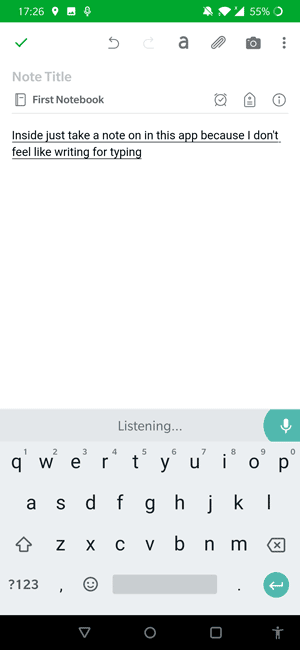
Чтобы начать голосовой набор, коснитесь значка микрофона на клавиатуре (он находится в правом верхнем углу клавиатуры). В отличие от Google Assistant, он продолжает запись и ждет, пока ваша речь будет настроена, даже если вы сделаете паузу.
Мне нравится использовать Gboard, потому что он работает в любом приложении
Неважно, какое приложение для заметок вы используете, вы можете использовать Gboard, чтобы делать голосовые заметки и преобразовывать их в текст на ходу
- مجاني
- Работает во всех приложениях
- Доступно на всех платформах
Минус:
- Ничего
Точность: Gboard довольно точен, и вы можете легко добавлять знаки препинания. Количество ошибок было ниже, поскольку мы можем говорить в моем обычном темпе. Ошибка 5/100.
установить Gboard (Android | iOS)
3. Google Keep
Лучше всего для быстрых голосовых заметок
Google Keep — приложение для создания заметок, разработанное Google. Он использует тот же API для преобразования вашей речи в текст, что и Google Assistant, но использование немного отличается. В отличие от Gboard, который преобразует вашу речь в текст, Google Keep сохраняет копию аудиофайла, а также преобразованную версию в приложении. С этим приложением делать заметки в классе становится намного проще. Вы можете прочитать текст, и если вы столкнетесь с ошибкой, просто просмотрите его вместе с аудиофайлом и исправьте его. Подсказка слов потрясающая и работает с разными акцентами без сучка и задоринки.
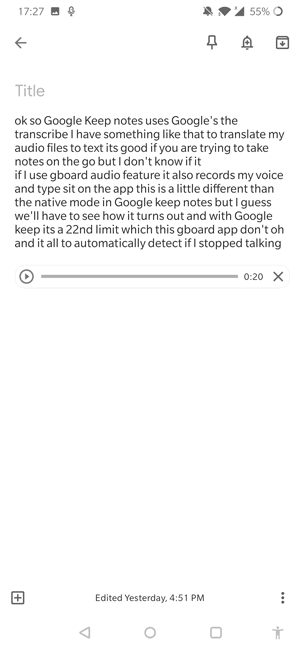
Google Keep — отличное приложение для заметок. Большинство людей не знают, что он также полезен для голосовых заметок. Когда вы записываете голосовую заметку в Keep, она автоматически преобразуется в текст. Будет создана новая заметка с напечатанным текстом и голосовой заметкой, прикрепленными в виде файла внизу.
Теперь вы можете редактировать заметку по своему вкусу. Keep также имеет множество других функций, таких как рисование, добавление флажков, меток и т. Д. Действительно полезно, если вы хотите быстро преобразовать аудио в текст и сохранить форматы, сохраненные в облаке, в одной заметке в приложении.
Google Keep полностью бесплатен, без рекламы. Его легко и быстро использовать, а встроенный поиск очень мощный.
Минус:
- Ничего
Решение. Google Keep работает нормально, но не распознает знаки препинания даже после того, как я их выражаю. Ошибка 12/100.
Установите Google Keep для iOS (Android | iOS)
Gboard
Поскольку смартфон обладает встроенным микрофоном, а уровня производительности современных устройств вполне достаточно для работы искусственного интеллекта, при возникновении сложностей во время набора сообщений вам пригодится программа перевода голоса в текст. Первый и самый оптимальный вариант подобного рода софта – Gboard.
Приложение представляет собой виртуальную клавиатуру от компании Google с функцией преобразования голоса в письменную речь. Чтобы надиктовать текст, нужно вызвать клавиатуру тапом по строке ввода, нажать кнопку со значком «G» произнести фразу. Вы увидите, как Gboard самостоятельно выстраивает полноценные приложения, не забывая о знаках препинания.
Данная прога по умолчанию установлена на каждом Андроид-смартфоне. Если вы ее случайно удалите, то всегда можете установить приложение повторно через магазин Google Play Маркет. Gboard станет лучшим вариантом преобразователя для тех, кто планирует пользоваться функцией при наборе текста во всех приложениях, включая клиенты социальных сетей и мессенджеров.
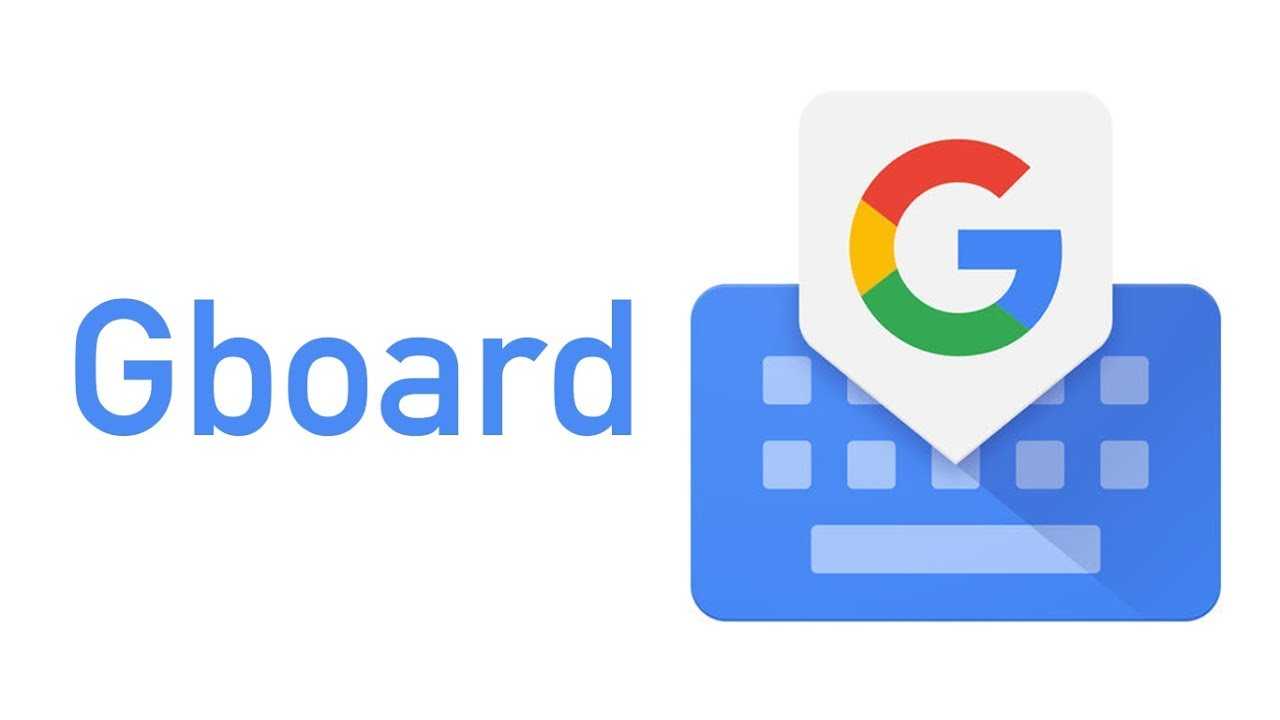
Лучшие приложения для преобразования голоса в текст на iPhone и iPad
№1. Evernote
Приложение Evernote — приложение №1 для преобразования голосового или аудиофайла в текстовый файл. Официальный Evernote утверждает, что преобразование речи в текст не является функцией Evernote, но зависит от вашего устройства. Значит, в устройстве должна быть поддержка диктовки. Как мы знаем, Apple, все модели iPhone имеют значок микрофона для диктовки на клавиатуре рядом с клавишей пробела.
Минусы: приложение не будет автоматически вставлять знаки препинания. А также советы обязательно перечитайте свой текст после диктовки. Поскольку диктовка на большинстве устройств не является точной, вам может потребоваться использовать экранную клавиатуру для ввода некоторых настроек. Это приложение Evernote также доступно для пользователей Mac, Windows и Android.
Программы для Windows, мобильные приложения, игры — ВСЁ БЕСПЛАТНО, в нашем закрытом телеграмм канале — Подписывайтесь:)
№2. Запись разговоров по NoNotes
Приложение особенно полезно для корпоративных и бизнес-решений. Хотите превратить любой ваш видео или аудио файл в тестовую транскрипцию? Тогда приложение No Notes — очень популярный инструмент.
Если вы говорите о качестве и точности, то это приложение уверенно обеспечивает отличное качество.
Приложение очень легко загрузить, установить и использовать, а также запустить свой профиль, преобразовать его в расшифровку и сразу же поделиться.
Расшифруйте голосовые заметки и видео; Вы можете сразу же получить компьютерные транскрипции, доступно 89 языков, с которыми легко экспортировать текст строки в любые редакторы.
№3. Dictate2us
Dictate2us — британская компания, предлагающая профессиональные услуги транскрипции и перевода. Компания утверждает, что мы предоставляем быстрые, точные и доступные услуги по всему миру. Не платя денег, вы можете воспользоваться бесплатной пробной версией, для этого вам нужно будет загрузить-установить приложение Dictate2us, а затем настроить его для входа в систему. Это первое в мире мобильное приложение для записи голоса и транскрипции.
Вы можете использовать это приложение на мобильных устройствах iOS и Android. Кроме того, приложение не ограничено транскрипцией, но также предлагает корректуру, редактирование копий, озвучивание, субтитры, устный перевод, альтернативные форматы общения.
№4. Rev диктофон
Это приложение имеет простой отточенный пользовательский интерфейс. Rev Voice Recorder очень прост в использовании, мощная транскрипция аудиозаписи и диктовка. Вы можете организовывать и редактировать аудиозаписи на своем iPhone, легко делиться ими с друзьями. Приложение занимает мало места, а его размер составляет 29,5 МБ. Поддерживаемый язык: английский, французский, немецкий, итальянский и традиционный китайский.
Приложение от Google «Прямая расшифровка»
Компания Google создала отдельное приложение для смартфонов с операционной системой Android, которое может на уровне системы преобразовывать голосовые команды в текстовые. Этим занимается утилита Прямая расшифровка из Google Play , которую оттуда скачать можно бесплатно. Это приложение крайне простое: на главном экране есть микрофон, настройки и поле текста. Для того, чтобы преобразить голос в текст, достаточно нажать на микрофон и начать говорить.
Но это приложение интересно не только простым преобразованием, а тем, что может работать на системном уровне. Благодаря одной настройке можно сделать так, чтобы приложение можно было быстро запустить из любого места системы по одному нажатию кнопки (или свайпу). Для этого нужно сделать следующее:
- Скачать приложение Прямая расшифровка;
- Открыть настройки смартфона и перейти в пункт «Система»;
Теперь функция может быть запущена в любом месте системы, даже если открыто другое приложение. Для того, чтобы быстро запустить программу, можно нажать на кнопку специальных возможностей в меню управления (кнопки «назад», «домой» и «последние приложения»). Также эта функция запускается по свайпу двумя пальцами из нижней части дисплея в том случае, если меню управления нет (например, включены жесты).
Такая функция позволит общаться с кем-то при помощи голоса, хотя собеседнику будет отправлен текст. Это доступно в некоторых мессенджерах и приложении «Сообщения». Также приложение Прямая расшифровка поддерживает внешние записывающие устройства, такие как наушники и микрофоны. Есть поддержка старых версий Android до 5.0.
Что такое транскрибация
Транскрибация – это автоматический или ручной перевод речи в текст, точнее, запись аудио или видео-файла в текстовом виде.
Есть в интернете оплачиваемые платные задания, когда за транскрибацию текста исполнителю выплачивается некоторая сумма денег. В этом случае транскрибацию делают вручную.
Однако можно сделать транскрибацию автоматически, с помощью специальной программы, умеющей “слушать” текст и одновременно “печатать” его, превращать в текстовый файл, пригодный для дальнейшего использования.
Перевод речи в текст вручную или с помощью специальной программы полезен
- студентам для перевода записанных аудио- или видео-лекций в текст,
- блогерам, ведущим сайты и блоги,
- писателям, журналистам для написания книг и текстов,
- инфобизнесменам, которым нужен текст после проведенного ими вебинара, выступления и т.д.,
- фрилансерам, которые вручную делают перевод речи в текст, для облегчения и ускорения своей работы,
- людям, которым сложно печатать – они могут надиктовать письмо и послать его родным или близким,
- другие варианты.
О проблемах автоматического перевода речи в текст
Можно выделить две крупных проблемы перевода речи в текст с помощью программы: качество записанной речи и наличие в записи фона в виде шума, музыки или иных посторонних звуков.
Речь у всех людей разная:
- настолько быстрая, что слова проглатываются, или, наоборот, очень медленная;
- с четкой дикцией, как у профессиональных дикторов, или настолько невыразительная, что сложно что-либо разобрать;
- с отличным произношением или, напротив, с сильным акцентом, например, когда говорит иностранец.
В каких случаях программа автоматической транскрибации будет давать самый наилучший результат перевода речи в текст? Программа будет делать более или менее качественный перевод, когда на записи человек говорит с четкой дикцией, с нормальным темпом речи, без акцента. При этом в записи речи отсутствуют посторонние звуки в виде шума, музыки, разговоров других людей. Тогда можно надеяться на хороший автоматический перевод, не требующий ручных исправлений или с минимальными изменениями.
В остальных случаях, когда речь невыразительная и присутствуют посторонние шумы, перевод с помощью программы или приложения будет значительно хуже. Возможно, какая-то программа или сервис будет выполнять транскрибацию такой речи лучше, чем другие программы и приложения, но не стоит ожидать чуда.
В некоторых случаях стоит все-таки обратиться на биржу фриланса, где живой человек выполнит перевод вручную. Впрочем, здесь тоже нельзя гарантировать высокого качества, поскольку фрилансер может использовать программы автоматической транскрибации, и поленится вносить в получившийся текст правки.
Опишем наиболее эффективные инструменты, доступные на компьютере, мобильные приложения и онлайн-сервисы для перевода речи в текст.
Диктовка
Заканчиваем выделение веб-инструмент, который дает вам возможность использовать транскрипцию аудио в текст на компьютере. Диктовка Вы можете использовать его в любом браузере, невнятно, просто нажмите кнопку «Пуск», предоставьте необходимые разрешения для доступа к микрофону компьютера и начните свою речь, заметку или все, что вы хотите сказать, вы увидите перед собой, как это становится текст, и он будет отображаться на чистом листе, когда вы говорите.
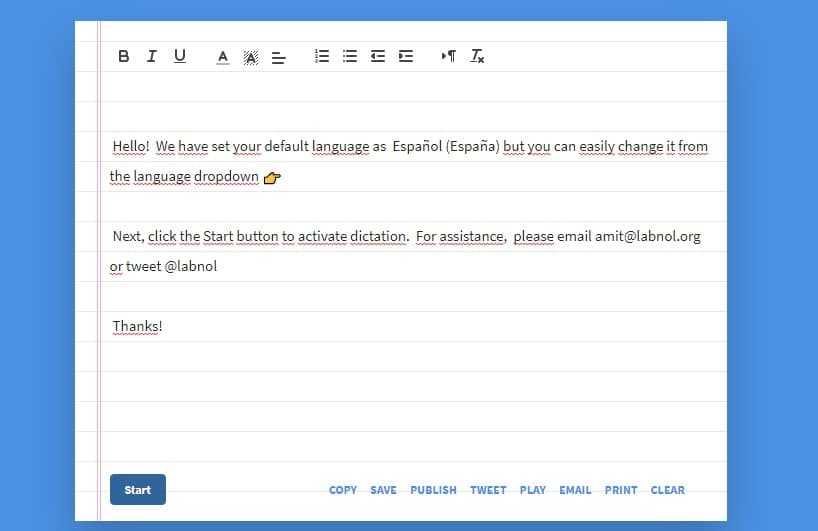
Он доступен на множестве языков, и, если хотите, вы можете использовать такие инструменты, как копирование и вставка текста, или сохраните файл, чтобы получить к нему доступ, когда захотите, и опубликуйте его, где захотите, будь то в Twitter или в другом месте. Благодаря параметрам редактирования, которые вы найдете в верхней части экрана, вы можете выделить текст жирным шрифтом, курсивом или подчеркнуть его.
И как если бы это был текстовый процессор вы сможете установить выравнивание по левому краю, по центру и даже изменить его цвет на личный вкус каждого пользователя.
Speechnotes — речь в текст
Разработчик:
Цена:
Это Бесплатно
Speechnotes — это приложение, которое делает задачу диктовки очень простой с возможностью преобразования его в письменный текст, а простота использования делает его очень эффективным в рассматриваемой теме. Интерфейс выполнен в минималистичном стиле., без ярких экранов и сложных способов достижения цели. Для его использования нам не нужно каким-либо образом входить в систему или регистрироваться, и самое лучшее, что это бесплатно.
Чтобы продолжить его использование, нам нужно только нажмите соответствующую кнопку и начните говорить. Все, что мы говорим вслух, приложение просто и быстро отразит в текстовом поле. У него есть возможность установить виджет на экран вашего мобильного телефона, и всего одним нажатием вы можете начать диктовку.
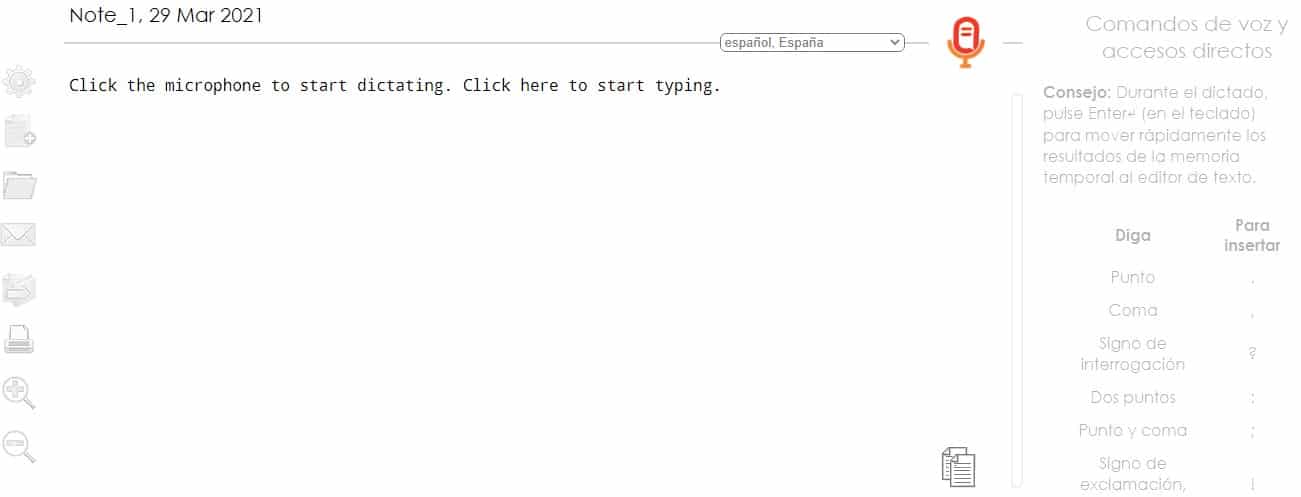
В качестве дополнительного пункта может диктовать и писать одновременно, применять пунктуацию голосом или клавиатурой. Speechnotes также имеет ряд смайликов нестандартной формы и ключевых настроек.
Мы также можем найти вашу версию Web который имеет ряд дополнительных опций например, экспорт текста в формате PDF или создание различных заметок, которые мы можем записать на нашу карту microSD.

Теме статьи:
5 приложений для изменения голоса на мобильном телефоне с помощью эффектов
У него есть вариант оплаты, при котором вы можете настроить приложение по своему вкусу и изменить действия клавиш, доступных в его интерфейсе, если вы получите его и подпишетесь. Попробуйте, и вы увидите, насколько он убедит вас: создание транскрипции кажется детской задачей.
Speechnotes — речь в текст
выступления Это одно из многофункциональных приложений. Это позволяет вам использовать свое устройство Bluetooth, чтобы диктовать свои заметки, и вы можете делать паузу на столько, сколько захотите, без необходимости снова нажимать значок микрофона. Приложение не заставляет вас регистрироваться, и, щелкнув значок отправки, вы можете поделиться тем, что вы диктуете, через любое приложение, установленное на вашем устройстве.
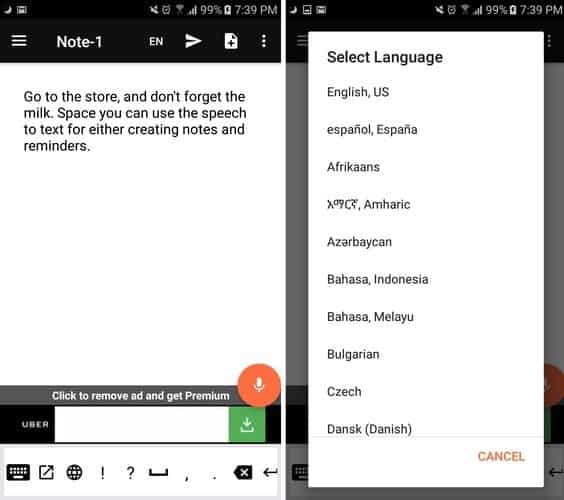
Существует также виджет для его установки для легкого доступа к приложению через главный экран, и вы также можете экспортировать свои файлы на SD-карту. Приложение имеет простой дизайн и не тормозит ни на минуту. Когда вы начинаете новое предложение, оно автоматически добавляет пробел и заглавную букву. Хотя вы получаете наилучшие результаты, когда находитесь в сети, вам не обязательно использовать приложение.
Нумерация клавиатуры добавляет экранные кнопки для часто используемых знаков, позволяя диктовать быстрее и естественнее. Он также предлагает смайлики и значки.
Что такое транскрибация и зачем нужна расшифровка
Транскрибация — это расшифровка информации из аудио или видео в текстовую форму. Это может быть актуально для слабослышащих пользователей или для тех, кто предпочитает потреблять контент в беззвучном режиме, получая информацию из письменной речи.
Цель транскрибации — качественно перевести речь в текстовый формат, который человек будет хорошо понимать при прочтении.
Задачи расшифровки:
- Разобрать все сказанное спикерами.
- Разбить речь на предложения.
- Убрать слова-паразиты и паузы.
Расшифровка используется в субтитрах к видео, в статьях и постах, а также для анализа и исследований.
Ниже представлена таблица, в которой мы указали, где используют расшифровку.
Вид транскрибации
Особенности
Надиктовка
Автор читает подготовленный текст — медленно, с выражением и расстановкой знаков препинания. Текст может использоваться для статей, постов, ведения блога или написания материала в журнал
Лекция
Студенты записывают речь преподавателя на диктофон для дальнейшей расшифровки лекций, в тексте которых встречаются сложные термины и незнакомые имена. Используется, когда лектор быстро говорит — и записать материал в такой ситуации очень сложно
Подкаст
Формат радио, в котором редко встречаются проблемы с речью. Подкаст может быть монологом или диалогом. При расшифровке нужно учитывать, кто говорит — обязательно укажите имя человека. Расшифровка нужна для субтитров
Интервью
Формат, в котором участвует двое и более человек. Расшифровка нужна для субтитров в видео, написания статьи или поста. Жесткая дословность не требуется, в приоритете — передать эмоции и главную мысль интервьюируемого
Синхрон
Похож на интервью. В кадре эксперт дает комментарий по какой-то теме, камера записывает не только голос, но и звуковой фон, который сопровождает запись
Вебинар
Речь одного или нескольких экспертов вебинара. Расшифровка похожа на формат подкаста — нужно указать имя говорящего. Транскрибацию используют для субтитров, написания статьи или книги
Фокус-группа
Фокус-группа используется в маркетинговых исследованиях и социологических опросах. Сложный формат для расшифровки. Изначально все люди могут говорить спокойно, но под конец многие начинают перебивать друг друга. Чтобы этого избежать — задавайте вопросы каждому участнику по очереди. Расшифровка нужна для отчетов, анализа и исследований
Конференция
В конференции есть ведущий (он же — модератор) и спикеры
Здесь также важно указать имя говорящего. Расшифровка используется для субтитров, написания статей и постов
Телефонные разговоры
Расшифровка используется для анализа клиентов, сбора данных о них — интересы, потребности, боли и проблемы
Также это помогает улучшить качество работы менеджеров. Транскрибация звонков используется не только для бизнеса, но и для решения более специфических задач — например, силовики могут прослушивать разговоры потенциальных преступников
Субтитры
Используются в видео. Текст должен точно повторять речь говорящего. А чтобы разбить ее на подтемы — используйте тайм-коды
Монтажный лист
Применяется в кино и клипах. Это таблица, в которой указаны кадры с репликами героев и техническими комментариями. Здесь нужно не только расписать речь персонажа, но и зафиксировать все, что в данный момент находится в кадре
Далее мы рассмотрим не только программы для автоматической транскрибации, но и сервисы для ручной расшифровки.
Голосовой ввод текста: SpeechPad
Speechpad – это бесплатный сервис для голосового ввода текста. Он доступен в следующих форматах:
- Онлайн-сервис SpeechPad;
- Браузерное расширение — с его помощью можно вводить текст в любое поле для ввода;
- Мобильное приложение для Android и iOS.
У сервиса также есть и платные функции:
- Дополнительные (расширенные). Включают в себя голосовой ввод текста в режиме интеграции с OS Linux и Windows, а также транскрибирование аудиофайлов длиной более 15 минут;
- Премиум функции. Пакетное транскрибирование аудио и видео (больше двух файлов).
Онлайн-сервис Speechpad
Интерфейс сервиса Speechpad выглядит так:
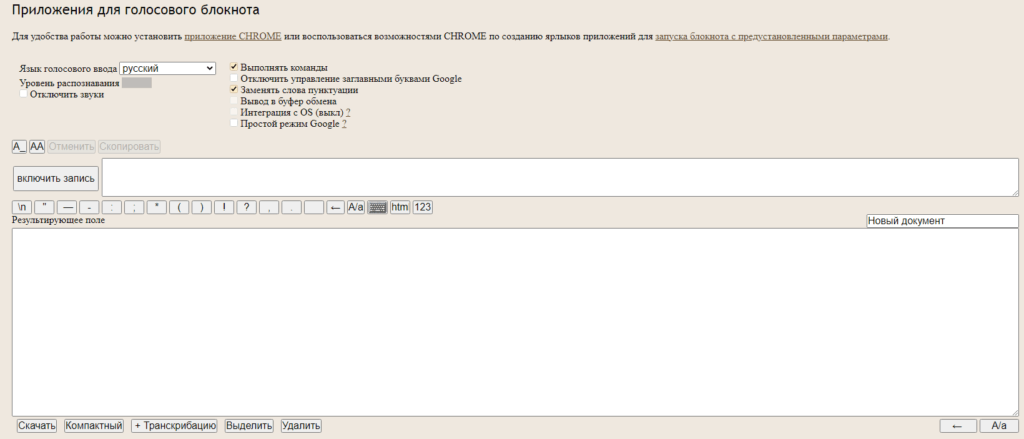
Здесь есть несколько настроек, кнопки управления и поле, в котором отображается распознаваемый текст.
Что можно сделать в сервисе:
- Настроить язык голосового ввода. В списке доступно 14 языков: русский, украинский, английский, немецкий и др. Если нужен другой язык, необходимо зарегистрироваться в сервисе. После этого в личном кабинете появится возможность добавить этот язык (если для него поддерживается распознавание речи);
- Активировать опцию «Включить команды». Если вы авторизованы в личном кабинете, вы можете добавлять голосовые команды и использовать их при голосовом вводе текста. Например, удалить последний распознанный фрагмент текста;
- Отключить управление заглавными буквами Google. По умолчанию в речи распознается начало предложений и автоматически проставляются заглавные буквы. Вы можете отключить эту опцию и самостоятельно редактировать предложения.
Обратите внимание! Онлайн-сервис Speechpad корректно работает только в браузере Google Chrome. Можно запускать его и в Яндекс.Браузере, но всё же для корректной работы рекомендуется использовать именно Chrome
Для начала распознавания текста нажмите кнопку «Включить запись» и предоставьте доступ к микрофону.

Затем надиктуйте текст. Сначала распознанные слова появятся в поле справа от кнопки «Включить запись». После небольшой паузы они попадут в поле ниже – «Результирующее поле». Над результирующим полем имеются кнопки со знаками пунктуации. По ходу голосового ввода текста вы можете добавлять их вручную.
После того как вы закончили голосовой ввод текста или диктовку, просмотрите текст и исправьте ошибки, если они есть. Затем скопируйте текст или скачайте в виде TXT-файла.
Транскрибация Speechpad
С помощью сервиса Speechpad можно также переводить аудиозаписи разговоров в текст с помощью опции «Транскрибация».

Здесь можно загрузить аудио- или видеофайл, а также добавить ссылку на видео с YouTube.
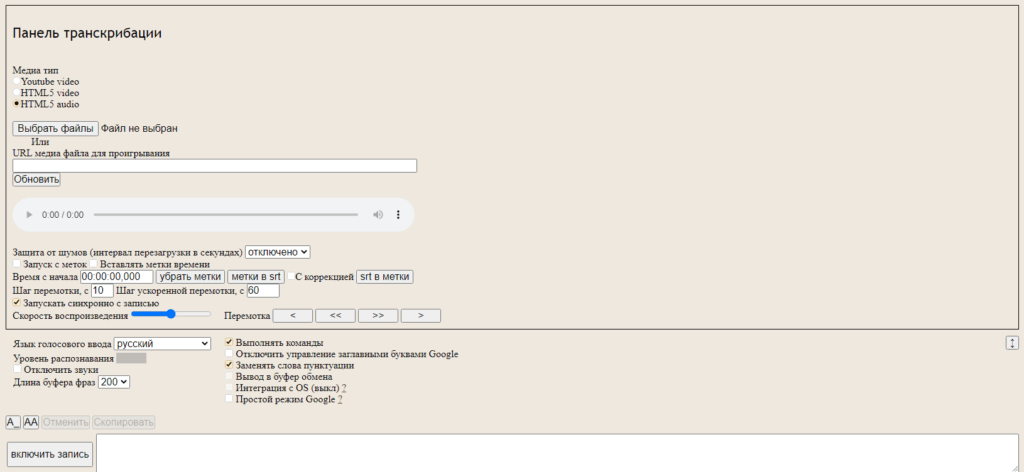
После нажатия на кнопку «Включить запись» начнется воспроизведение файла, и система переведет речь в текст.
Расширение SpeechPad
Установите расширение SpeechPad из магазина расширений Google Chrome. После установки расширения, кликните правой кнопкой мыши на любой области экрана, и в контекстном меню браузера появится пункт «SpeechPad».
Выберите его из контекстного меню. Поле подсветится, и вы сможете голосом произнести фразу, которую нужно ввести в поле. Расширение распознает её и отобразит в виде текста.
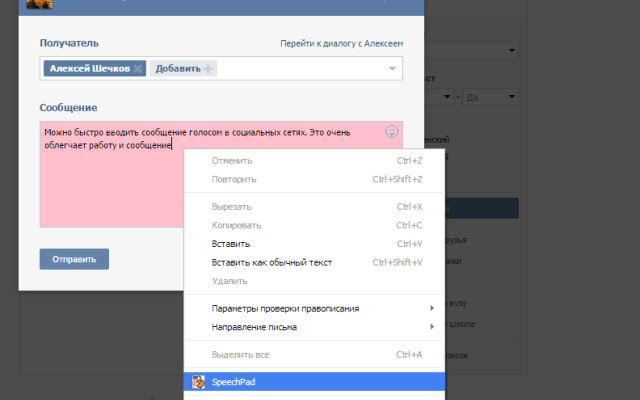
Мобильное приложение SpeechPad
Доступно две версии: Android и iOS.
Приложение SpeechPad может работать в автономном режиме (без подключения к интернету). Так выглядит интерфейс приложения на Android:
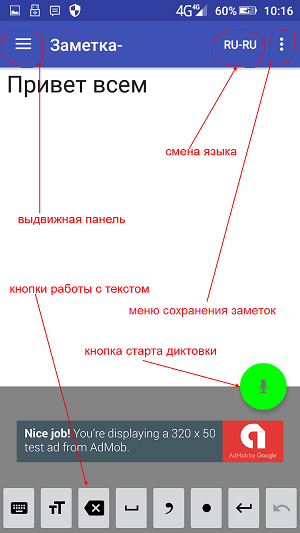
В настройках можно управлять голосовыми командами (для расстановки знаков препинания и спецсимволов с помощью голоса):
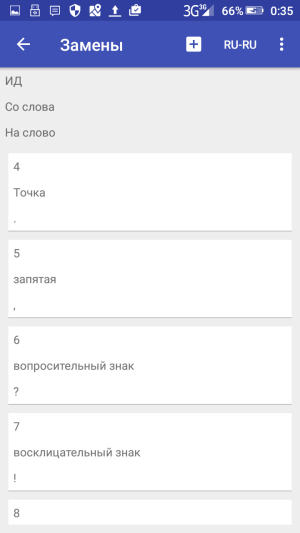



![Перевод аудио в текст – лучшие сервисы [2020]](http://clipof.ru/wp-content/uploads/1/6/5/1650b67d1b23af1f3429c9cccfaaa54f.jpeg)






























